技嘉BIOS下U盘安装系统教程(使用技嘉BIOS轻松进入U盘安装系统,让你快速上手)
在现代计算机操作中,安装系统是一个非常重要的环节。而使用U盘安装系统在速度、便捷性和适应性方面都有很大的优势。本文将介绍如何通过技嘉BIOS,轻松进入U盘安装系统,让你快速上手。无论你是新手还是有一定使用经验的用户,通过本文的教程,你都能够成功进行U盘安装系统。

技嘉BIOS设置选项的介绍
在开始之前,我们首先要了解一下技嘉BIOS的设置选项。这些设置选项会影响到我们后续进行U盘安装系统的步骤和方式,因此有必要对其进行了解和配置。
1.主板引导顺序设置
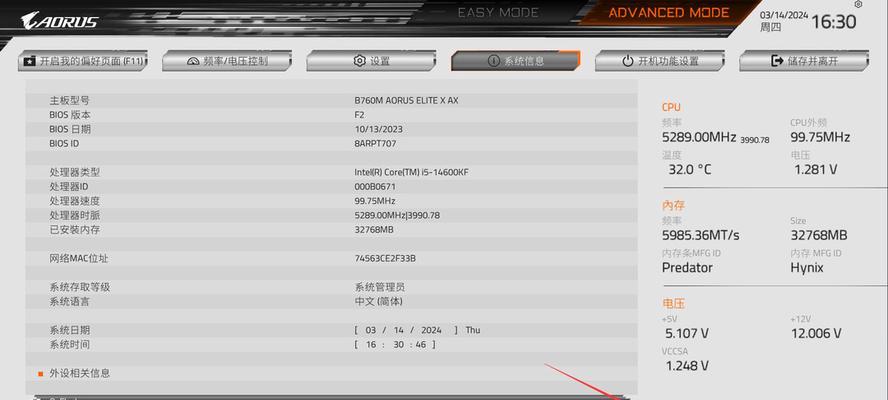
在技嘉BIOS中,我们需要设置主板的引导顺序,以确定计算机在启动时优先从哪个设备进行引导。在进行U盘安装系统时,我们需要将U盘设备设置为第一启动设备。
2.USB设备支持设置
这个设置选项决定了技嘉BIOS是否对USB设备进行支持。我们需要将其设置为启用,以确保计算机能够正确识别和启动U盘。

3.LegacyUSB支持设置
这个设置选项决定了计算机是否支持使用老版本的USB设备。在进行U盘安装系统时,我们需要将其设置为启用,以确保计算机能够正确识别和启动U盘。
进入技嘉BIOS设置界面
在开始进行U盘安装系统之前,我们首先要进入技嘉BIOS设置界面。下面是进入技嘉BIOS设置界面的方法:
1.重启计算机,当计算机开机自检时,按下相应的按键(通常是DEL键或F2键)进入BIOS设置界面。
2.在BIOS设置界面中,通过方向键选择“启动”选项,并按下回车键进入。
3.在“启动”选项中,找到“主板引导顺序”选项,并将U盘设备调整到第一启动设备。
4.完成设置后,按下F10键保存并退出BIOS设置界面。
准备U盘安装系统所需的工具和文件
在进行U盘安装系统之前,我们需要准备一些必要的工具和文件。下面是准备工作的步骤:
1.一台可用的计算机:我们需要一台可用的计算机来进行U盘的准备工作。
2.一个空的U盘:我们需要一根容量足够的U盘来存储安装系统所需的文件。
3.安装系统的ISO镜像文件:我们需要下载并获取到要安装的操作系统的ISO镜像文件。
制作U盘启动盘
在准备工作完成后,我们可以开始制作U盘启动盘了。下面是制作U盘启动盘的步骤:
1.插入空的U盘到可用计算机的USB接口。
2.打开一个U盘制作工具,例如Rufus,选择要安装的操作系统的ISO镜像文件。
3.配置U盘制作工具的参数,例如分区方案和文件系统类型。
4.点击开始制作按钮,等待制作工具完成U盘启动盘的制作过程。
重启计算机并进入U盘安装系统
在制作好U盘启动盘后,我们可以重启计算机并进入U盘安装系统了。下面是重启计算机并进入U盘安装系统的步骤:
1.插入制作好的U盘到计算机的USB接口。
2.重启计算机,在计算机开机自检时按下相应的按键进入BIOS设置界面。
3.在BIOS设置界面中,通过方向键选择U盘设备作为启动设备。
4.完成设置后,按下F10键保存并退出BIOS设置界面。
5.计算机将会重启并从U盘启动,进入U盘安装系统的界面。
按照安装向导进行系统安装
在成功进入U盘安装系统的界面后,我们需要按照安装向导进行系统的安装。下面是按照安装向导进行系统安装的步骤:
1.在安装界面中选择所需的语言和时区。
2.点击下一步按钮,接受许可协议,并选择自定义安装。
3.选择要安装系统的磁盘和分区,进行格式化和分区操作。
4.等待系统文件的拷贝和安装过程完成。
5.根据安装向导的指引,设置用户名和密码,并进行其他系统配置。
等待系统安装完成
在按照安装向导进行系统安装后,我们需要耐心等待系统安装完成。这个过程可能需要一定的时间,具体时间取决于计算机性能和操作系统版本等因素。
重启计算机并拔出U盘
在系统安装完成后,我们需要重启计算机,并拔出U盘。下面是重启计算机并拔出U盘的步骤:
1.在安装完成界面中,点击重启按钮,等待计算机重新启动。
2.在计算机开机自检时,按下相应的按键进入BIOS设置界面。
3.在BIOS设置界面中,将U盘设备从主板引导顺序中移除。
4.按下F10键保存并退出BIOS设置界面。
5.计算机将会正常启动,并进入安装好的操作系统。
进行必要的系统配置
在重启计算机后,我们需要进行一些必要的系统配置。下面是进行必要的系统配置的步骤:
1.根据系统提示,进行网络连接的配置。
2.安装和更新系统所需的驱动程序。
3.安装常用软件和工具,并进行相应的设置。
完成U盘安装系统
在进行必要的系统配置后,我们已经成功完成了U盘安装系统。现在,我们可以开始使用全新的操作系统进行工作和娱乐了。
通过本文的教程,我们详细介绍了如何通过技嘉BIOS进入U盘安装系统。无论是新手还是有一定使用经验的用户,只要按照本文的步骤进行操作,就能够轻松完成U盘安装系统。希望本文对大家有所帮助,并能够顺利进行U盘安装系统。
作者:游客本文地址:https://63n.cn/post/10285.html发布于 06-24
文章转载或复制请以超链接形式并注明出处63科技网
